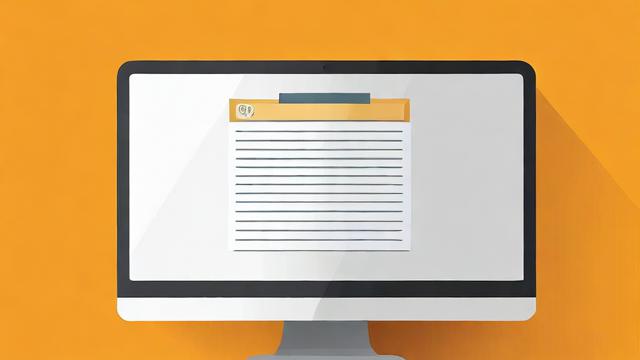电脑突然变慢
1、软件方面

关闭程序和进程:使用任务管理器(Ctrl+Shift+Esc组合键打开)查看正在运行的程序和进程,找出占用CPU、内存等资源较多的不必要的程序,选中并结束任务,如果发现某个程序占用了99%的CPU资源,而你并不需要它,就可以直接结束该程序。
禁用启动项:很多软件会开机自动启动,这会占用系统资源,导致电脑启动速度变慢,可以通过任务管理器的“启动”选项卡,禁用那些不必要的开机自启动程序,比如一些不常用的办公软件、音乐播放器等,如果不需要它们开机就启动,可以在这里将其禁用。
清理磁盘空间:当磁盘空间不足时,系统的运行速度会受到明显影响,可以定期清理磁盘,删除无用的文件、临时文件、回收站中的文件等,在Windows系统中,可以通过右键单击磁盘盘符,选择“属性”,然后点击“磁盘清理”来释放空间。
整理磁盘碎片:机械硬盘长期使用后会产生碎片,影响文件的读写速度,虽然固态硬盘不需要进行碎片整理,但如果你的电脑是机械硬盘,或者混合使用了机械硬盘和固态硬盘,那么定期整理磁盘碎片是有必要的,可以通过系统自带的磁盘碎片整理工具或第三方软件来进行整理。
扫描恶意软件和病毒:恶意软件和病毒可能会占用系统资源,导致电脑变慢甚至出现故障,使用可靠的杀毒软件进行全面扫描,清除病毒和恶意软件。
减少动画效果:Windows系统的动画效果虽然美观,但也会占用一定的系统资源,可以通过系统设置来减少动画效果,提高电脑的运行速度,在Windows 10中,可以点击“开始菜单”,选择“设置”,然后依次点击“轻松使用”、“其他选项”,在“视觉选项”下拉菜单中选择“调整为最佳性能”。
2、硬件方面
检查散热情况:电脑长时间使用后,散热器和风扇表面可能会积累大量灰尘,影响散热效果,导致CPU温度过高,从而降低性能,可以定期清理电脑内部的灰尘,特别是散热器和风扇部分,如果发现风扇转速过慢或损坏,可以考虑更换新的风扇。

升级硬件:如果电脑的配置较低,无法满足当前的需求,可以考虑升级硬件,增加内存条可以提高电脑的运行内存,加快数据读取速度;更换更快的硬盘(如固态硬盘)可以显著提升系统的启动速度和文件读写速度;升级显卡可以提高图形处理能力,使游戏和图形设计等应用更加流畅。
3、网络方面
检查网络连接:网络不稳定或带宽不足也可能导致电脑运行缓慢,可以尝试重启路由器或调制解调器,检查网络线缆是否连接良好,如果是无线网络,可以尝试靠近路由器以获得更好的信号。
优化网络设置:在Windows系统中,可以通过“网络和共享中心”中的“更改适配器设置”来优化网络设置,将网卡的工作模式设置为“性能优先”,可以提高网络传输效率。
电脑突然变慢可能是由多种原因导致的,需要从软件、硬件以及网络等多个方面进行排查和解决,通过合理地管理和优化电脑系统,可以有效地提高电脑的运行速度和稳定性。
作者:豆面本文地址:https://www.jerry.net.cn/jdzx/40066.html发布于 2025-03-14 13:32:16
文章转载或复制请以超链接形式并注明出处杰瑞科技发展有限公司